Excel如何快速隔行插入空行
1、首先打开Excel,准备一列数据,如下图所示
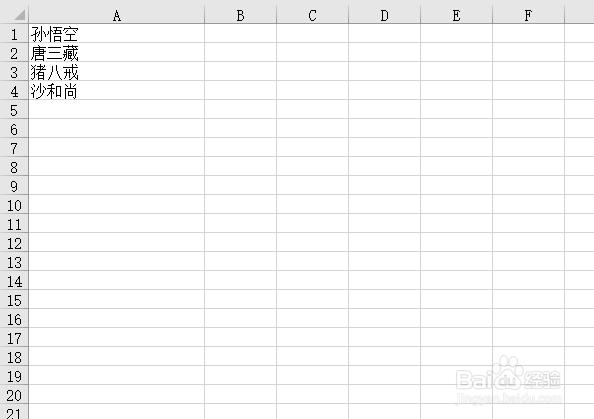
2、然后在数据列后面添加1,如下图所示
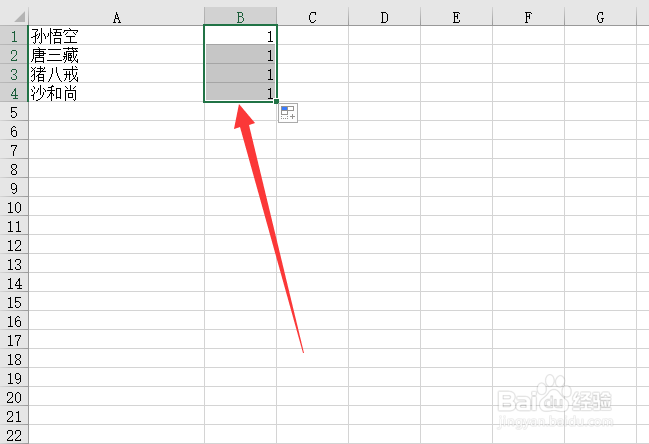
3、点击底部的小图标,选择填充序列,如下图所示
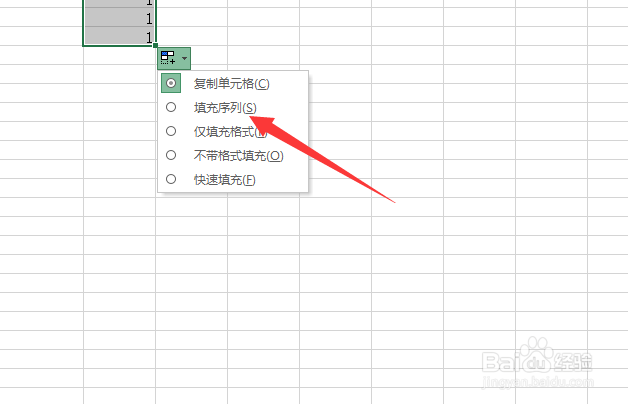
4、然后向下复制一份序列,如下图所示
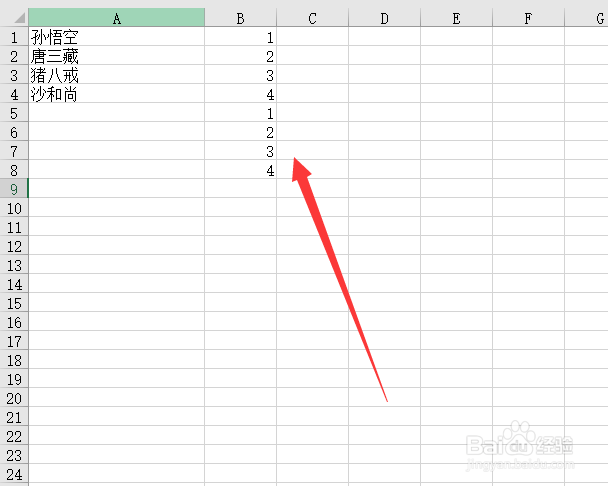
5、接着全选数据以及序列内容,点击数据下面的筛选,如下图所示
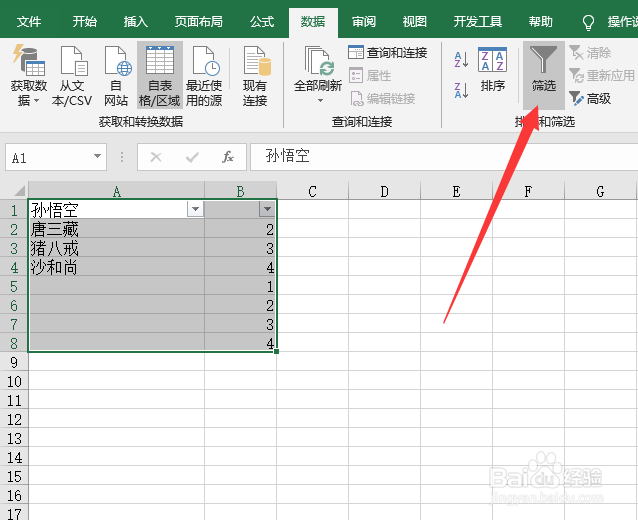
6、接下来点击序列的筛选,选择升序,如下图所示
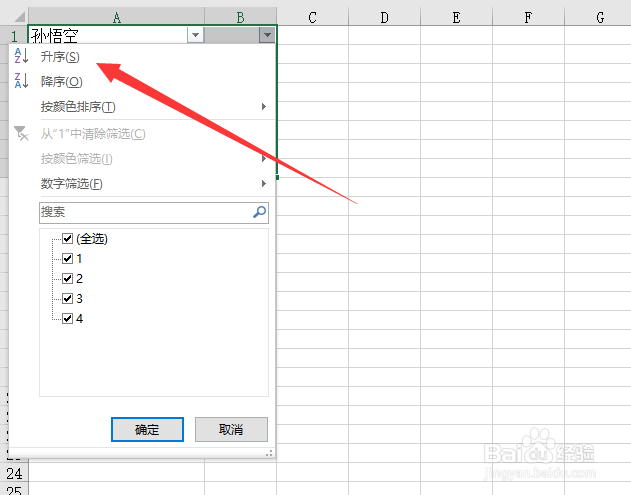
7、最后内容就被隔行添加空行了,删除序列即可,如下图所示
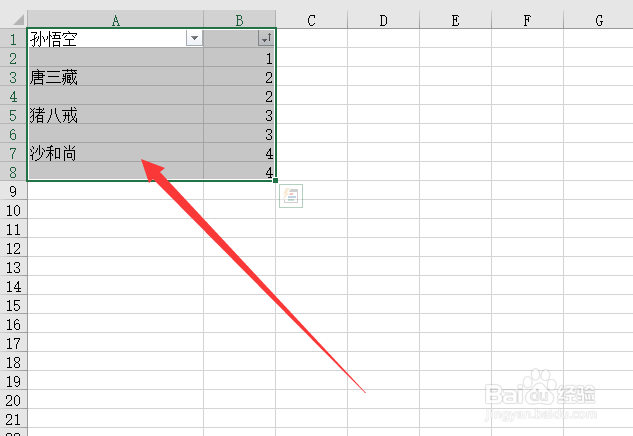
8、总结
1,打开Excel,准备一列数据
2,在数据列后面添加1
3,点击底部的小图标,选择填充序列
4,向下复制一份序列
5,全选数据以及序列内容,点击数据下面的筛选
6,点击序列的筛选,选择升序
7,内容就被隔行添加空行了,删除序列
声明:本网站引用、摘录或转载内容仅供网站访问者交流或参考,不代表本站立场,如存在版权或非法内容,请联系站长删除,联系邮箱:site.kefu@qq.com。
阅读量:117
阅读量:138
阅读量:189
阅读量:96
阅读量:45